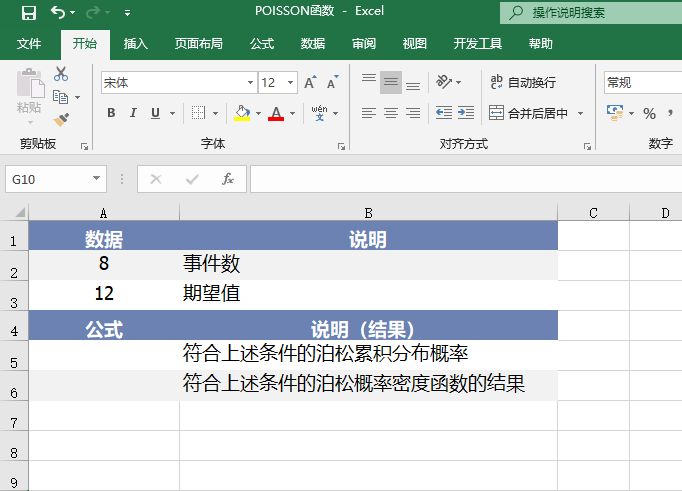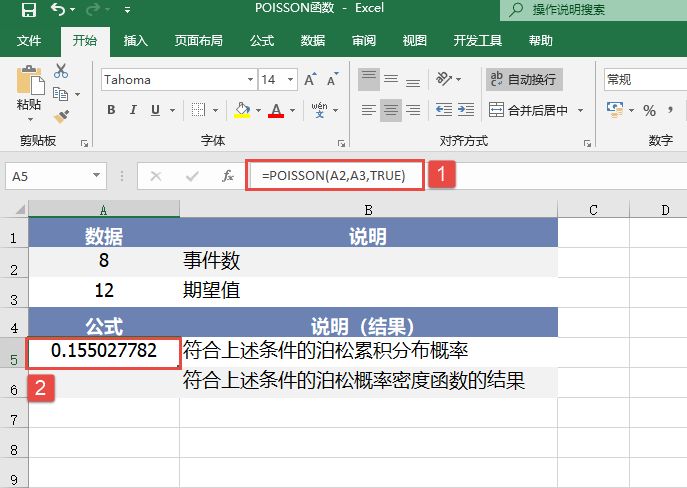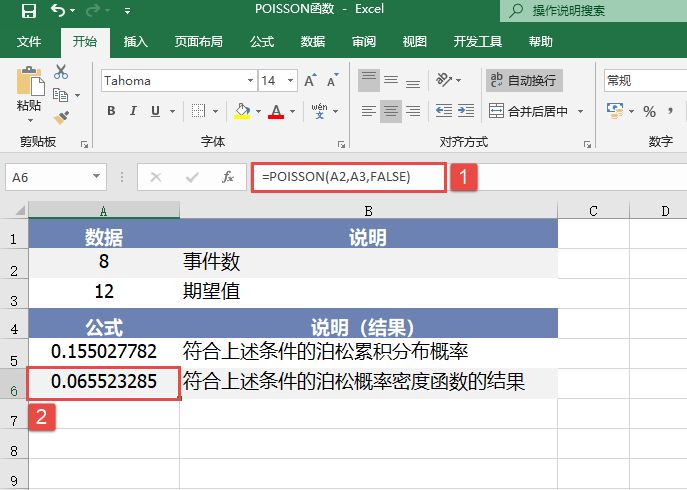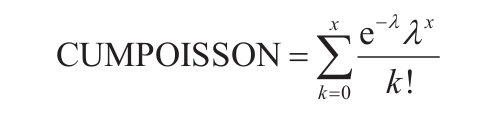POISSON函数用于返回泊松分布。泊松分布通常用于预测一段时间内事件发生的次数,比如一分钟内通过收费站的轿车的数量。POISSON函数的语法如下。
POISSON(x,mean,cumulative)
其中参数x为事件数,mean为期望值。cumulative为一逻辑值,确定所返回的概率分布形式。如果cumulative为TRUE,函数POISSON返回泊松累积分布概率,即随机事件发生的次数在0到x之间(包含0和1);如果为FALSE,则返回泊松概率密度函数,即随机事件发生的次数恰好为x。
典型案例
已知事件数和期望值,计算符合这些条件的泊松累积分布概率和泊松概率密度函数的结果。基础数据如图16-157所示。
步骤1:打开例子工作簿“POISSON.xlsx”。
步骤2:在单元格A5中输入公式“=POISSON(A2,A3,TRUE)”,用于计算符合上述条件的泊松累积分布概率。
步骤3:在单元格A6中输入公式“=POISSON(A2,A3,FALSE)”,用于计算符合上述条件的泊松概率密度函数的结果。计算结果如图16-158所示。
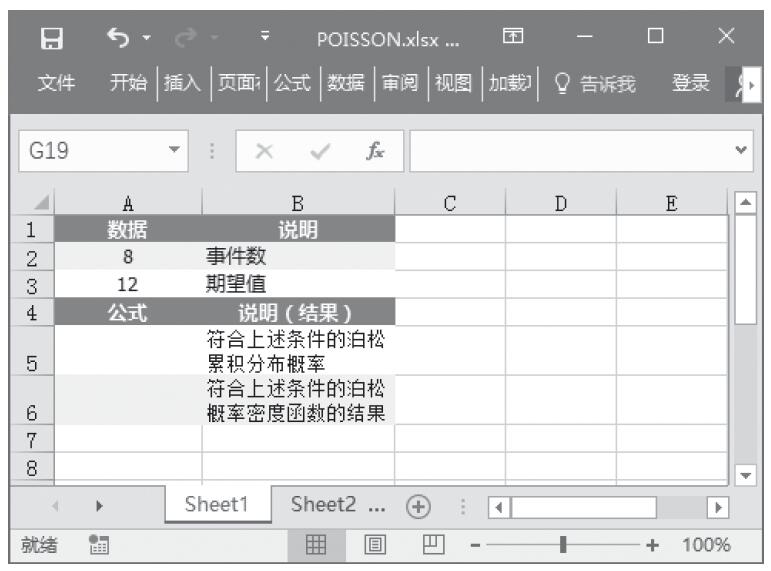
图16-157 基础数据
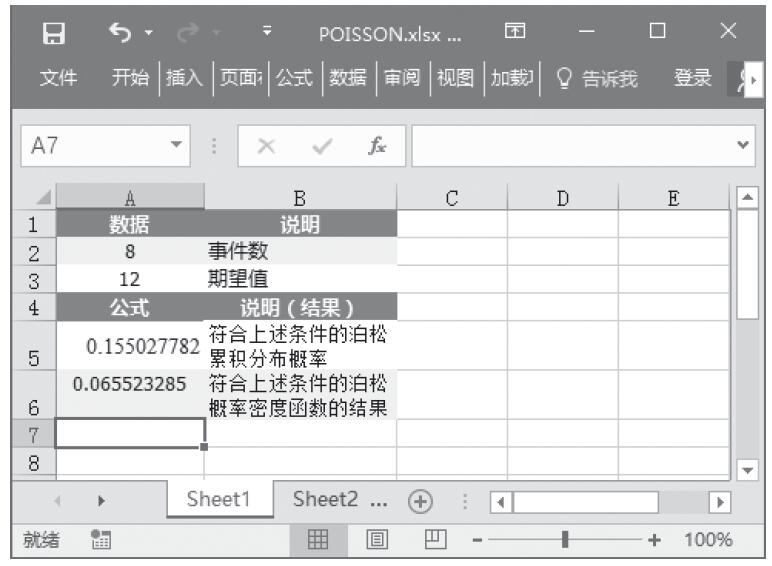
图16-158 计算结果
使用指南
如果x不为整数,将被截尾取整。如果x或mean为非数值型,函数POISSON返回错误值“#VALUE!”;如果x<0,函数POISSON返回错误值“#NUM!”;如果mean<0,函数POISSON返回错误值“#NUM!”。函数POISSON的计算公式如下。
假设cumulative=FALSE:

假设cumulative=TRUE: